Các file PDF có thể chứa những thông tin mà bạn không muốn người khác nhìn thấy. Để bảo mật những thông tin có trong file PDF thì bạn có thể thiết lập một mật khẩu để bảo vệ file PDF của mình. Dưới đây là cách mà bạn có thể thực hiện việc cài đặt.
File>Properties>Security
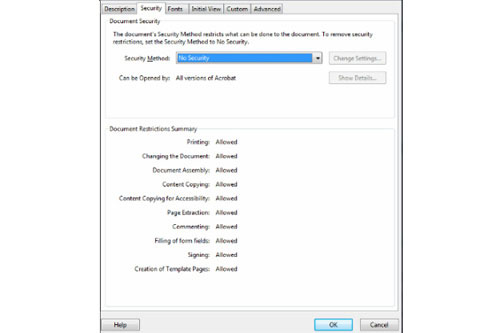
Đầu tiên, bạn mở file PDF mà bạn muốn bảo mật trong chương trình Adobe Acrobat. Nếu chưa có chương trình này, bạn phải tải về (miễn phí) tại đây . Sau đó, click vào nút “Properties” ở gần cuối danh sách. Một khi đã vào Properties, hãy vào thẻ “Security ” ở trên cùng (như ảnh trên). Nếu bạn đang dùng các tuỳ chọn mặc định, tất cả các tuỳ chọn bảo mật cần chuyển sang chế độ “Allowed ” (cho phép).
Security Method
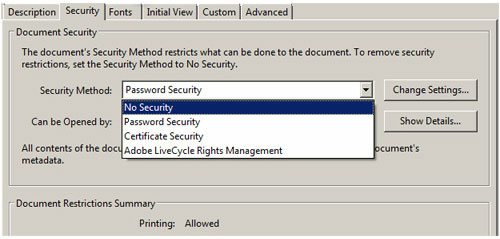
Click vào mũi tên bên cạnh chữ “No Security ”, sẽ có một menu mới xổ ra (như ảnh trên). Chọn “Password Security ”.
Password Settings
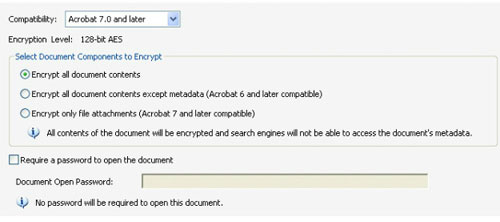
Sau khi chọn Password Security, một cửa sổ mới sẽ mở ra. Cửa sổ này chứa tất cả các cài đặt cho Password Security. Tại đây bạn có thể chọn các tuỳ chọn tương thích. Chọn “Adobe 7.0 and later ” khá an toàn. Nếu bạn muốn các công cụ tìm kiếm tiềm ra tài liệu đã cài mật khẩu, bạn có thể chọn “Encrypt all document contents except metadata .”
Tiếp theo, click vào ô “Require a password to open the document ” và chọn mật khẩu. Các phiên bản Adobe gần đây còn đánh giá mức độ khó đoán của mật khẩu. Hãy chọn một mật khẩu mạnh, kết hợp các chữ cái hoa, thường và số.
Xem xét hạn chế chỉnh sửa và in
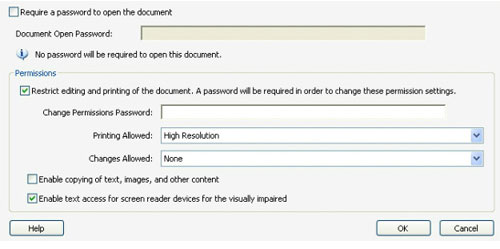
Thông thường, bạn không cần cài mật khẩu hạn chế chỉnh sửa và in tài liệu, nhưng cũng có trường hợp cần đến tính năng này.
Nếu cần, hãy làm theo hướng dẫn. Click vào hộp bên cạnh phần “Restrict editing and printing of the document ,” như hình trên. Bạn sẽ đặt một mật khẩu. Nếu bạn muốn mọi người có thể nhìn thấy tài liệu PDF nhưng không chỉnh sửa hoặc in, đừng dùng chung mật khẩu mà bạn đã cài để bảo vệ tài liệu.
Không có nhận xét nào:
Đăng nhận xét